有些收据根本没有提供太多信息,例如来自个体拥有的礼品店或加油站的收据。通常会有日期,金额和付款方式。更糟糕的是,大多数收据都打印在热敏纸上,导致所有信息在您需要时消失。
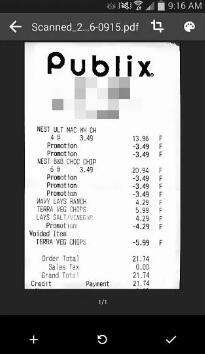
除了收拾一堆几乎无法阅读的小纸条外,为什么不将收据收藏移到云上呢?为此,以下是三个可用于将收据数字化的移动应用程序:
Google云端硬碟
Google云端硬盘几乎可在任何地方使用,是存储以后需要访问的信息的理想场所。首先,打开应用程序,然后导航到要存储收据的文件夹。在这种情况下,我使用的文件夹名为“ Receipts 2014”。点击新按钮(右下角),然后选择“扫描”。将收据对准寻像器并拍照。
在收据的第一张照片之后,您会在顶部菜单栏中看到用于裁剪或调整配色方案的选项。底部是用于在收据上添加另一页,重新拍摄照片或仅将收据标记为已完成的选项。
保存收据图像后,您可以点击文件进行查看,或按右上角的小“ i”图标。这将打开共享,移动和重命名的选项。如果您想为收据增加安全性,请查看此下一个应用程序。
投寄箱
您可能将Dropbox视为备份文档的地方,但它也是备份收据图像的出色服务。这是因为您可以设置PIN码,以防止窥视他人访问您的信息。
首先,您需要转到“设置”菜单,然后点击“需要应用密码”。在这里,您可以设置个性化的四位数PIN码。接下来,创建一个专用于收据存储的文件夹。您可以通过应用程序,桌面客户端甚至Web添加文件夹。
现在是时候使用设备的相机拍摄收据照片了。完成后,转到您的照片库,然后将所有收据图像共享到要存储在其中的Dropbox文件夹中。
Dropbox不允许您在上传时在每张收据上做笔记,但是这是一种将它们从办公桌上放到云端的荒谬快速方法。如果您希望文件名反映收据的用途,则可以在Dropbox应用或Web上轻松调整它们。如果您需要收据的广泛组织,则可以尝试使用下一个应用程序。
印象笔记
Evernote比Google Drive或Dropbox允许更多的组织,因为您可以使用笔记本和标签对收据进行分类和子分类。您还可以添加便笺和收据,以便您维护每次购买的其他详细信息。
要扫描收据,请打开Evernote,然后点击“新”图标,然后点击“相机”图标。确保已选择“文档摄影机”(在菜单的最左侧)。如果您已经在创建便笺,则可以通过顶部加号菜单从“文档摄影机”中添加照片。扫描完整个收据后,点击对勾图标。
获得收据图像后,您可以简单地保存,将其添加到笔记本中,添加标签,甚至附加位置。除非您是Evernote Premium用户,否则您将无法按图片中的文本进行搜索,因此请确保添加足够的信息以帮助以后找到收据。